Virt-Manager präsentiert sich als eines der leistungsstärksten Open-Source-Tools zur Verwaltung der KVM-Virtualisierung unter Linux. Es vereinfacht die Erstellung und Verwaltung mehrerer virtueller Maschinen erheblich. In diesem Artikel werden wir verschiedene Methoden untersuchen, mit denen Benutzer eine Sicherung (Backup) ihrer virtuellen Maschinen in Virt-Manager erstellen können.
Es ist wichtig zu wissen, dass Virt-Manager nicht die einzige Option zur Interaktion mit KVM-basierten virtuellen Maschinen unter Linux ist. Wenn die hier beschriebenen Methoden nicht Ihren Anforderungen entsprechen, sollten Sie alternative Virtualisierungslösungen wie VirtualBox oder Gnome Boxes in Betracht ziehen.
Sichern durch Snapshots
Die einfachste Methode, um ein zuverlässiges Backup Ihrer Linux KVM-Maschine zu erstellen, ist die Verwendung der Snapshot-Funktion von Virt-Manager. Snapshots ermöglichen es, den aktuellen Zustand der VM zu speichern und bei Bedarf wiederherzustellen. Um einen Snapshot zu erstellen, öffnen Sie Virt-Manager und geben Sie Ihr Root-Passwort ein. Bei einer Remote-Verbindung melden Sie sich bei allen relevanten Remote-VM-Verbindungen an.
Ein empfehlenswerter Ansatz ist es, zunächst alle erforderlichen Komponenten auf der VM zu installieren und anschließend einen „Basis“-Snapshot zu erstellen, der als Ausgangspunkt für die Wiederherstellung dient, ähnlich wie bei einer Neuinstallation.
Nach dem Start von Virt-Manager starten Sie die VM, von der Sie einen Snapshot erstellen möchten. Wählen Sie im Menü „Ansicht“ und klicken Sie auf die Schaltfläche „Snapshots“, um das Snapshot-Tool zu aktivieren. Klicken Sie auf das „+“ Symbol, um das Snapshot-Erstellungsmenü zu öffnen. Hier müssen Sie den Namen und eine Beschreibung für den Snapshot eingeben.
Im Feld „Name“ sollten Sie den Namen des im Snapshot gesicherten Betriebssystems angeben. Unter „Beschreibung“ tragen Sie eine ausführliche Erklärung darüber ein, was dieser Snapshot enthält und warum Sie ihn erstellt haben. Dies ist besonders nützlich, wenn Sie mehrere Snapshots haben und diese auseinanderhalten müssen.
Nachdem Sie alle erforderlichen Informationen im Snapshot-Erstellungstool eingegeben haben, klicken Sie auf „Fertigstellen“, um den Vorgang zu beenden.
Wiederherstellung von Snapshots
Um einen Snapshot einer virtuellen Virt-Manager-Maschine wiederherzustellen, wählen Sie in der Hauptbenutzeroberfläche „Ansicht“ und dann „Snapshots“. Wählen Sie einen Snapshot aus der Liste aus und klicken Sie auf die Wiedergabe-Schaltfläche. Dadurch wird der aktuelle Zustand der VM verworfen und der Zustand des ausgewählten Snapshots wiederhergestellt.
Möchten Sie einen Snapshot aus Virt-Manager löschen? Wählen Sie den entsprechenden Snapshot aus und klicken Sie auf das Papierkorbsymbol. Nach dem Klick auf „Löschen“ öffnet sich ein Bestätigungsdialog. Bestätigen Sie mit „Ja“, um den Snapshot zu löschen.
Archivbasierte Sicherung
Neben der Erstellung von Snapshots bietet sich auch die Erstellung eines Archivs des Volumes als Sicherungsmethode für virtuelle Virt-Manager-Maschinen an, auf dem das Betriebssystem gespeichert ist.
Beachten Sie, dass der hier beschriebene Sicherungsprozess nur für virtuelle Festplatten gilt. Wenn Ihre KVM-Konfiguration das direkte Ausführen virtueller Maschinen auf der Festplatte zulässt, ist diese Methode nicht geeignet. Informationen zu solchen Backups finden Sie in unserem Tutorial zu Gnome Disks.
Öffnen Sie zunächst ein Terminal (oder stellen Sie per SSH eine Verbindung zu Ihrem Server her, wenn Ihre VMs remote sind) und wechseln Sie mit dem Befehl „cd“ in das Verzeichnis „/var/lib/libvirt/images/“. Dies ist das Standardverzeichnis für Virt-Manager, in dem alle Festplatten-Volumes gespeichert werden. Wenn Sie dieses Verzeichnis geändert haben, müssen Sie den Speicherort selbst finden.
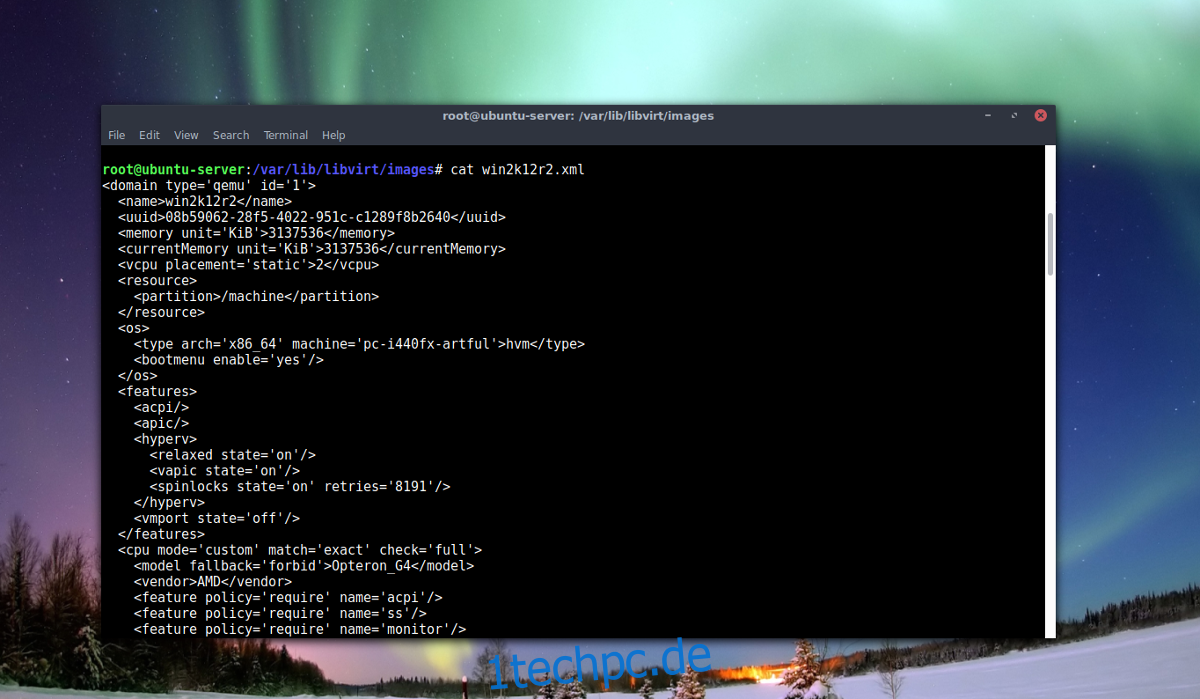
Jeder Benutzer kann in „/var/lib/libvirt/images/“ ein Unterverzeichnis erstellen, aber ein Nicht-Root-Benutzer kann den Inhalt nicht über „ls“ anzeigen, da die Berechtigungen nicht ausreichen. Um dies zu beheben, benötigen Sie Root-Zugriff.
sudo -s
Nachdem das Terminal über Root-Zugriff verfügt, verwenden Sie das Tool „virsh“, um eine Sicherung der VM-Definitionsdatei zu erstellen.
echo '' > nameofvm.xml
virsh dumpxml nameofvm > /var/lib/libvirt/images/nameofvm.xml
Verwenden Sie den Befehl „ls“, um den Namen der virtuellen Qcow2-Festplatte in „/var/lib/libvirt/images/“ zu finden. Kopieren Sie den Dateinamen und verschieben Sie die Datei mit „mv“ in ein neues Unterverzeichnis.
mkdir -p vm-backup c mv example.qcow2 vm-backup mv nameofvm.xml vm-backup
Erstellen Sie mit dem Befehl „tar“ ein Archiv der VM-Festplatte und der XML-Datei.
tar -jcvfp my-vm-backup.tar.bz2 vm-backup mv my-vm-backup.tar.bz2 /home/username/
Das Sichern von VM-Datenträger-Images kann zeitaufwändig sein. Je nach Dateigröße kann dies eine Stunde oder länger dauern. Am besten lassen Sie den Computer diese Aufgabe in Ruhe erledigen. Nach Abschluss der Sicherung können Sie „my-vm-backup.tar.bz2“ auf einen anderen Server, ein Cloud-Backup usw. verschieben.
Wiederherstellung der Archivsicherung
Um ein Backup wiederherzustellen, müssen Sie es zunächst extrahieren.
tar -xvfp my-vm-backup.tar.bz2
cd vm-backup
Verwenden Sie „virsh“, um die XML-Datei wiederherzustellen.
sudo -s virsh define --file /home/username/location/of/exctracted/archive/vm-backup/nameofvm.xml
Verschieben Sie abschließend das Disk-Image in das Images-Verzeichnis.
mv example.qcow2 /var/lib/libvirt/images/